I convertitori video sono alcune delle app più utili (e ridicolmente comuni) che puoi trovare. Sorprendentemente, non smettono di venire, e Video Converter Master è ancora un altro convertitore video per Mac che ègratuito, supporta la conversione in più formati e può convertire file in batch. L'app ti consente di scegliere un formato per ogni file che aggiungi prima di iniziare la conversione. Per impostazione predefinita, Video Converter Master apre il file di output al termine del processo, ma l'app ha la possibilità aggiuntiva di mettere in sospensione il sistema o di spegnerlo al termine della conversione. Dal momento che la conversione di video di grandi dimensioni può richiedere molto tempo, potrebbe essere un'attività che lasci per la fine della giornata, ed è qui che potrebbe essere estremamente conveniente avere l'app che spegne il sistema al termine. Video Converter Master include anche un lettore che riproduce tutti i formati supportati, ma è supportato dalla pubblicità. Ti consente anche di scattare istantanee di un video durante la riproduzione. Più dopo la pausa.
L'interfaccia di Video Converter Master supporta il trascinamento& drop e puoi aggiungere file al pannello di sinistra rilasciandoli lì. L'app rileverà in quale formato si trova il video e un'icona apparirà accanto ad esso, mostrando per quale dispositivo è compatibile. Seleziona un file e fai clic sul pulsante di riproduzione nel visualizzatore a destra per avviare la riproduzione. Nello stesso riproduttore di file, c'è un piccolo pulsante della fotocamera che scatta istantanee del video quando lo fai clic.

Per scegliere un formato di conversione, fai clic sul dispositivoicona accanto a un video e dalla finestra di dialogo che si apre, seleziona il formato in cui vuoi convertire il video. Aggiungi tutti i video che desideri e seleziona un formato diverso per ognuno. Clicca il Inizio appena sotto il controllo del volume sul lettore, e la conversione avrà inizio.
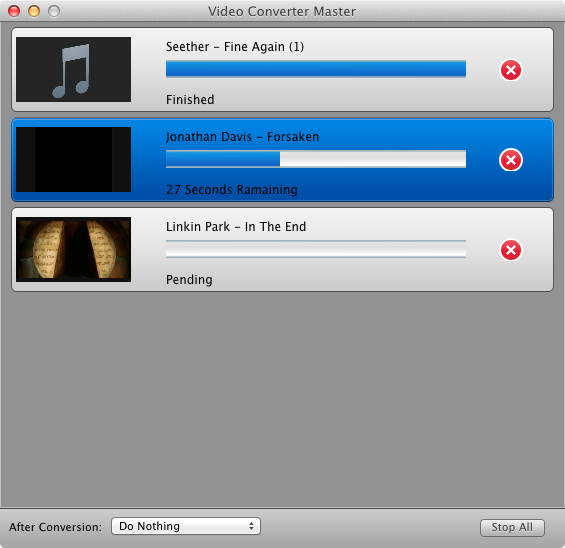
Per attivare un arresto del sistema al termine dell'app, fare clic su Dopo la conversione menu a discesa che appare quando inizi a convertire un video e seleziona il Spegni il mio computer opzione. In alternativa, puoi gestire questa opzione dalle preferenze dell'app. Per modificare la posizione di output di Video Converter Master, visitare il Preferenze e seleziona una cartella diversa in Cartella di output. Per modificare la posizione in cui salvare le istantanee del video, selezionare un'altra directory in Cartella snapshot.
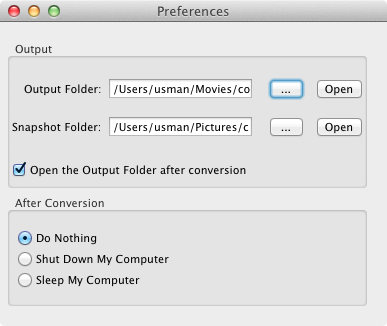
Oltre agli annunci (che sono bellidiscreto), l'app è abbastanza buona e supporta un numero significativo di piattaforme e dispositivi. Nei nostri test, la velocità di conversione è stata abbastanza decente, ma potrebbe variare in base alle dimensioni del file, alla velocità in bit e alla risoluzione.
Ottieni Video Converter Master dal Mac App Store












Commenti